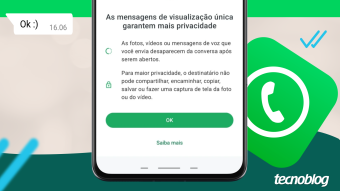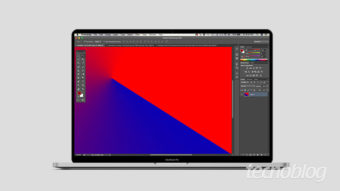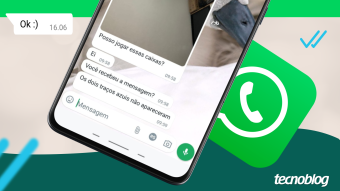Como dar zoom no Photoshop
Saiba como dar zoom no Photoshop e consiga fazer ajustes em detalhes, usar pincéis menores ou tornar mais fácil a visualização
Lançado na década de 90 como um editor profissional, o Adobe Photoshop é um dos softwares mais populares entre os amantes de fotografia. Dar zoom no Photoshop é um procedimento essencial na rotina de quem busca ajustar detalhes e melhorar suas fotos para atrair olhares e aumentar o número de seguidores nas redes sociais.

Existem diversas formas para dar zoom no Photoshop, apresentamos alternativas:
- Abra o Adobe Photoshop;
- Menu “File” (Arquivo) > “Open” (Abrir);
Ou siga o atalho “⌘ + O” (macOS) ou “Control + O” (Windows); - Selecione “Open” (Abrir) – localize a imagem em suas pastas ou área de trabalho.
Como dar zoom no Photoshop com um clique
- Selecione a ferramenta “Lupa”, que se encontra no final da caixa de ferramentas, à esquerda da tela – o cursor tomará a forma do símbolo “+” (soma);
- Nas opções abaixo do menu principal, escolha entre aproximar “zoom in” (+) ou afastar “zoom out” (-). Uma vez definido se deseja aproximar ou afastar, clique em qualquer área da imagem e quantas vezes forem necessárias.
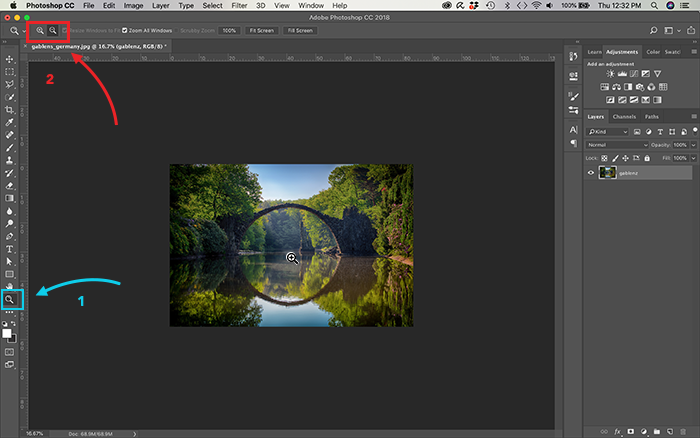
Como dar zoom no Photoshop em uma área específica
- Selecione a ferramenta “Lupa” na caixa de ferramentas;
- Com o cursor em forma de “+” (soma), faça um movimento em diagonal da área específica que deseja aproximar.
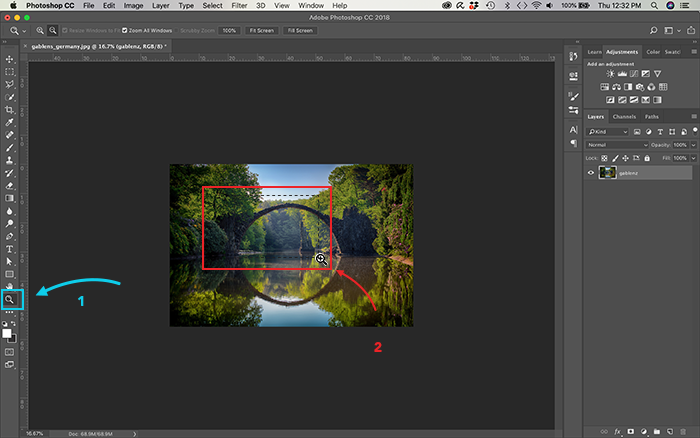
Como dar zoom no Photoshop utilizando atalhos de teclado
Ctrl + “+” (símbolo de adição) ou “-” (símbolo de subtração)
- Selecione a ferramenta “Zoom” (+), clicando na tecla Z;
- Pressione a tecla Ctrl + “+” (símbolo de adição) ou Ctrl + “-” (símbolo de subtração), para ampliar ou afastar a visualização.
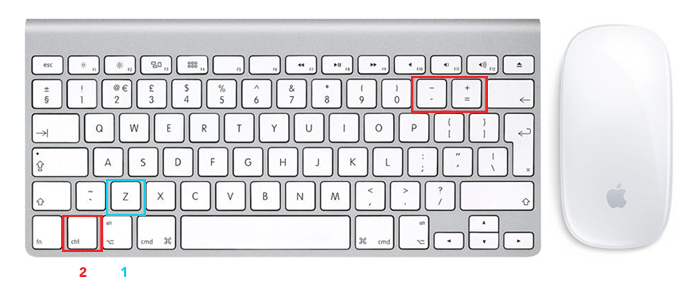
Teclado + Botão esquerdo do mouse
- Selecione a ferramenta “Zoom” (+), clicando na tecla Z;
- Na barra de opções abaixo da barra de menu, clique em uma das três opções e selecione “100%”, tamanho real (1:1), Fit to Screen (ajustar a tela – limite orientado pela vertical) ou (Fill to Screen (preencher a tela – limite orientado pela horizontal).
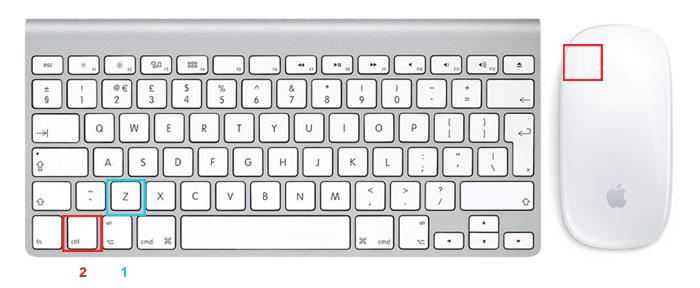
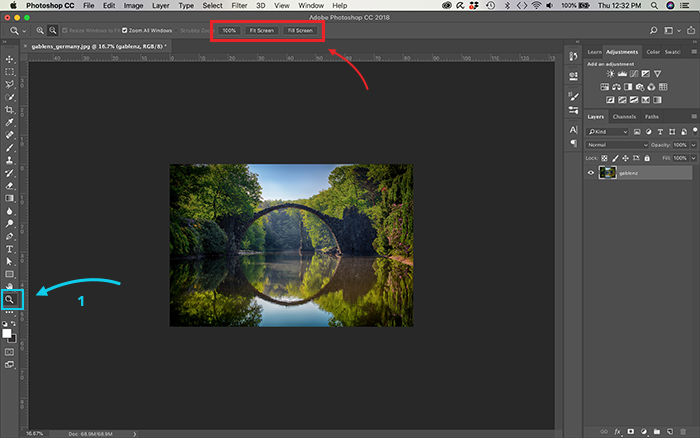
Teclado + Botão direito do mouse
- Selecione a ferramenta “Zoom” (+) ou clique na tecla Z;
- Pressione a tecla Ctrl + botão direito do mouse, sobre a área de edição de imagens e escolha uma das opções.

Scroll do Mouse
Você pode dar zoom em imagens a qualquer momento, inclusive enquanto utiliza outras ferramentas Photoshop, com o auxílio do “Scroll” (área de rolagem) do mouse.
- Coloque o ponteiro do mouse sobre a área da imagem e faça movimento de rolagem no mouse para cima ou para baixo para dar zoom.
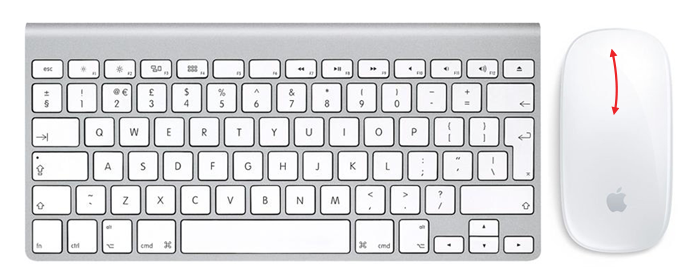
Um pouco mais
- O zoom na imagem não interfere na resolução pré-definida da foto ou na qualidade;
- Nas versões mais recentes do Adobe Photoshop (a partir da versão CS1), o maior alcance do zoom é de 3200% da imagem.
Com informações: Helpx Adobe.
Crédito da image: Martin Damboldt (pexels.com)